So finden Sie Ihre SharePoint-Seiten und Nachrichtenbeiträge
Seiten und Nachrichtenbeiträge, die Sie erstellen, speichern oder veröffentlichen, werden in der Seitenbibliothek für Ihre Website gespeichert.
Hier ist eine vereinfachte Darstellung, wie Seiten in SharePoint gespeichert werden. Ihre Organisation verfügt wahrscheinlich über mehrere Websites, und jede Website verfügt über eine eigene Seitenbibliothek. Die Bibliothek kann Ordner haben, in denen Seiten organisiert sind.

So gelangen Sie zur Pages-Bibliothek
Gehen Sie zu der Website, auf der sich Ihre Seite befindet.
Wählen Sie in der oberen oder linken Navigationsleiste Seiten aus.
Wenn Seiten oben oder links auf der Website nicht angezeigt werden, wählen Sie Einstellungen aus oben rechts und wählen Sie dann Websiteinhalte aus.
oben rechts und wählen Sie dann Websiteinhalte aus. 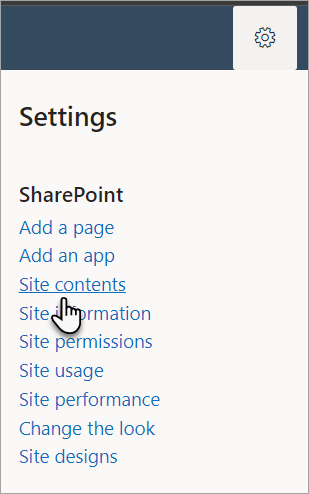
Wählen Sie auf der linken Seite der Seite Websiteinhalte die Option Websiteseiten aus .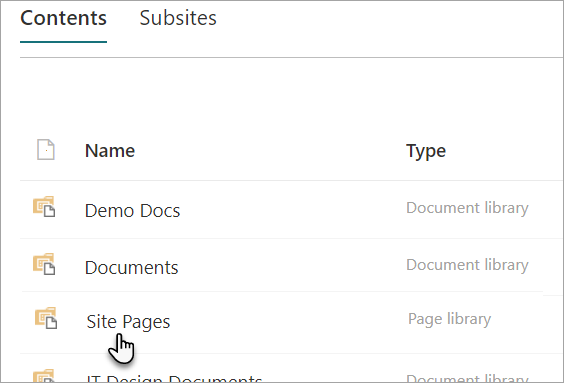
Suchen Sie in der Spalte „ Name " nach dem Namen Ihrer Seite oder Ihres Newsbeitrags. Es kann sich in einem Ordner befinden.
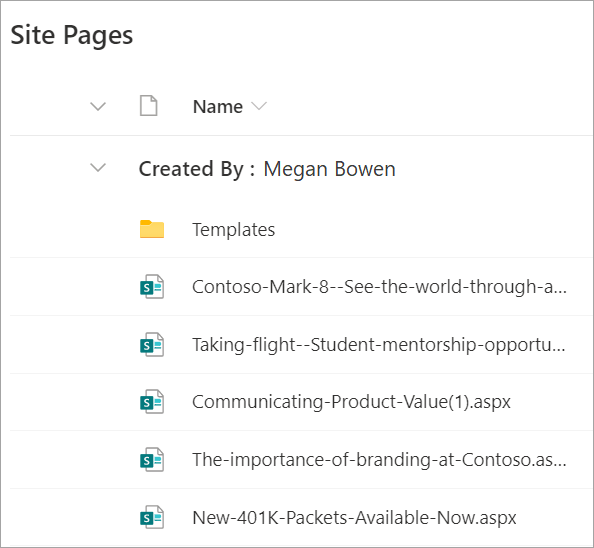
Optional können Sie die Filter- oder Sortieroptionen verwenden, um Ihre Seite leichter zu finden.

So finden Sie Nachrichtenbeiträge in der Seitenbibliothek
Nachrichtenbeiträge sind Seiten mit zusätzlichen Funktionen, weshalb sie in der Seitenbibliothek gespeichert werden. Um Nachrichtenbeiträge von normalen Seiten zu unterscheiden, können Sie die Spalte Heraufgestufter Status hinzufügen und nach dem Höhergestuften-Statuswert von 0 für Seiten und 2 für Nachrichtenposts sortieren oder filtern.
Gehen Sie in Ihrer Seitenbibliothek zum Ende Ihrer Spalten und wählen Sie +Spalte hinzufügen aus.
Scrollen Sie in den Optionen nach unten und wählen Sie Spalten ein-/ausblenden aus .
Wählen Sie „ Beförderter Status " und klicken Sie dann oben auf „Übernehmen".
Jetzt sehen Sie für jede Seite/jeden Newsbeitrag eine 0 oder 2 in der Spalte Beworbener Status. 0 zeigt eine Seite an, während 2 einen Nachrichtenbeitrag anzeigt.
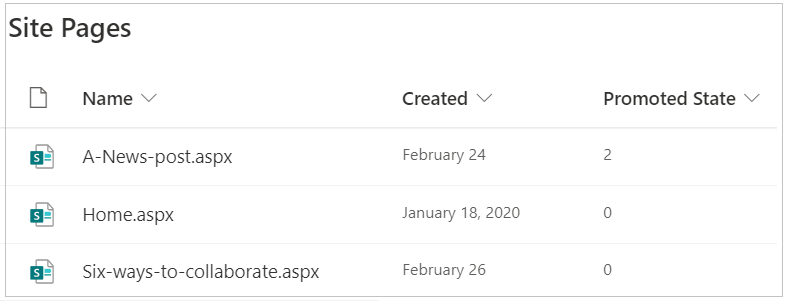
Sie können in der Spalte Beförderter Status nach 2 sortieren oder filtern, um alle Nachrichtenbeiträge einfach anzuzeigen.
No comments:
Post a Comment